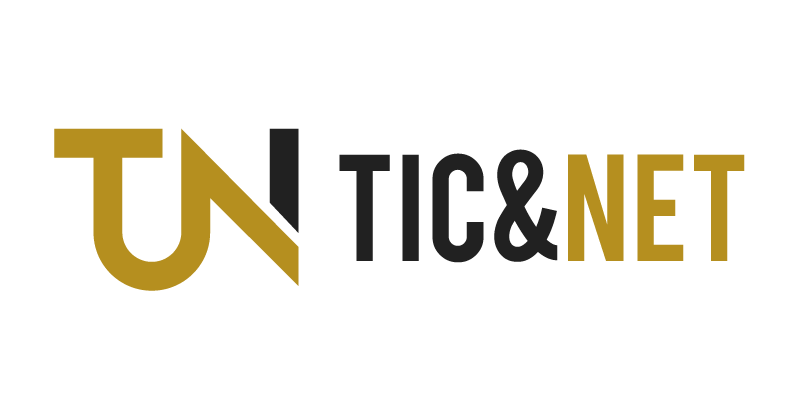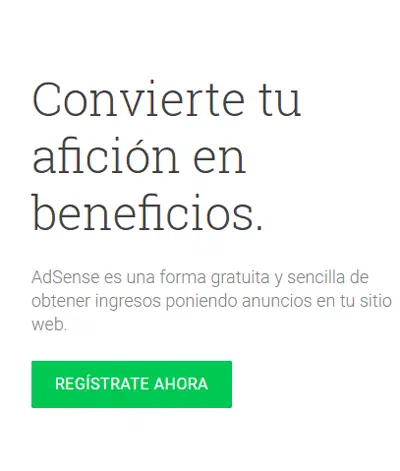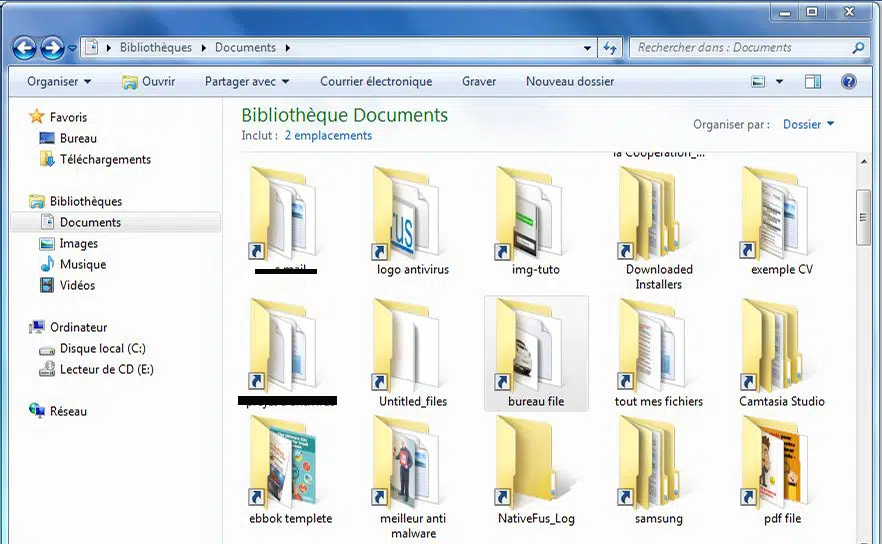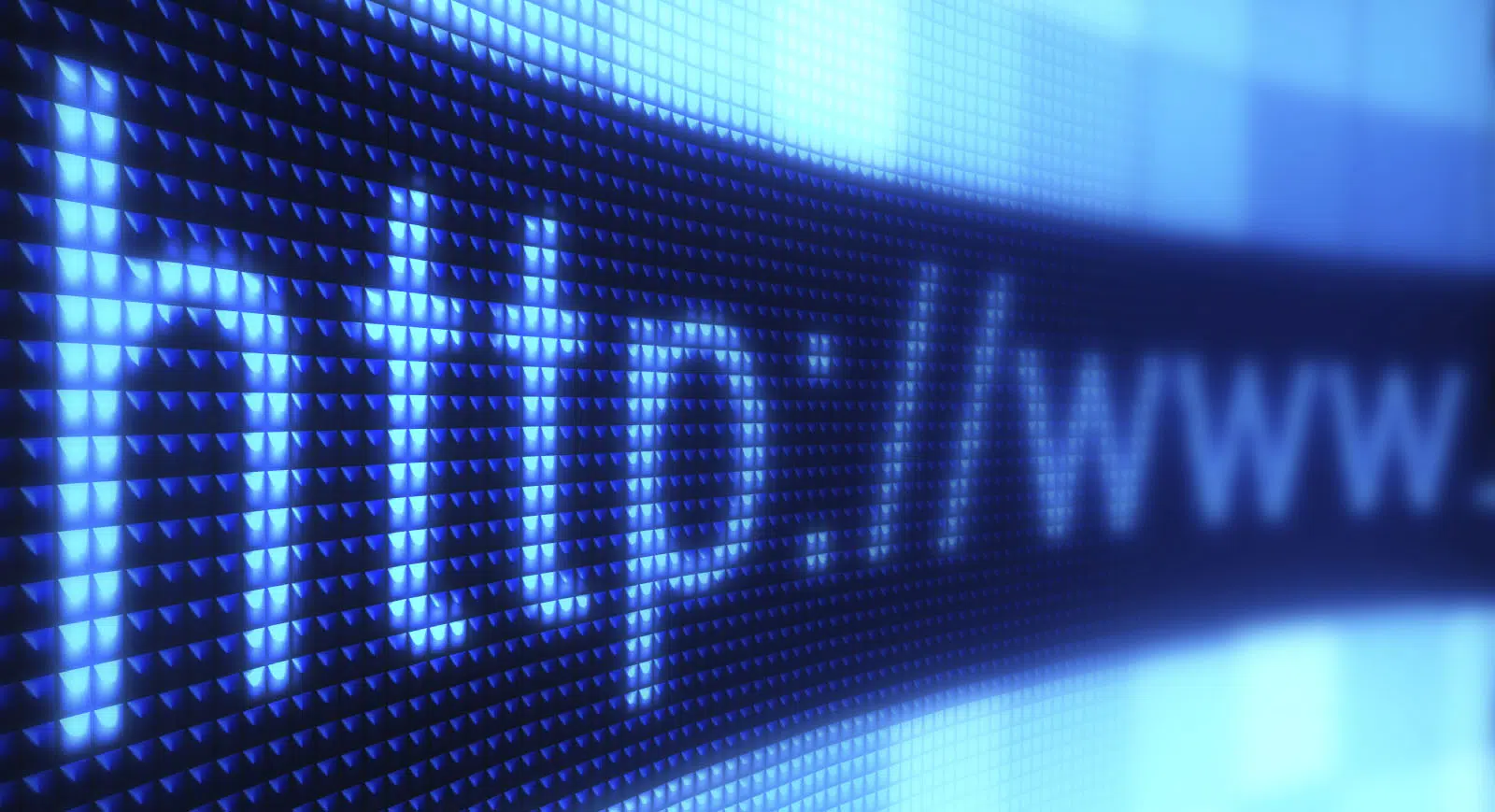Pour beaucoup, cela ressemble à une vraie folie, mais c’est une réalité qui est plus que palpable. Internet peut nous rapporter de l’argent grâce à la publicité . Avec un site Web ou une chaîne YouTube, nous pouvons les associer au programme publicitaire Google pour commencer à générer des bénéfices grâce aux impressions et aux clics des utilisateurs.
Ce programme de publicité sur le réseau s’appelle Google Adsense. La procédure d’activation de cette option, bien que simple, n’est généralement pas beaucoup expliquée. Par conséquent, nous vous aiderons à savoir comment créer un compte dans Google Adsense pour les pages Web et votre chaîne YouTube.
Donc, si vous avez les deux ou un seul d’entre eux, vous pouvez au moins vous assurer que chaque visite ou vision que vous recevez vous rapporte un revenu supplémentaire. Étape par étape, connectez chaque détail et chaque case à marquer afin de ne pas vous perdre dans aucune étape du processus.
Comment puis-je m’inscrire et créer un compte dans Google Adsense étape par étape ?
En outre, nous expliquerons les nouvelles exigences que YouTube a définies pour ceux qui souhaitent faire partie de son programme créatif, ce que vous devez ajouter si vous souhaitez générer des revenus publicitaires dans vos vidéos. Ensuite, nous vous laissons avec ce petit guide . Il sera utile de commencer à faire en sorte qu’Internet vous procure un bon avantage économique si vous le proposez.
Si vous avez décidé de monétiser et de gagner un peu plus d’argent avec votre site Web , vous avez de la chance, dans ce petit tutoriel, nous vous expliquons comment être accepté dans le célèbre programme Google pour inclure des annonces sur votre blog.
Suivez les étapes décrites ci-dessous pour pouvoir ouvrir votre premier compte dans Adsense et ainsi commencer à entrer en affichant des blocs d’annonces sur les différentes pages de votre site Web, et si vous avez une chaîne YouTube et que vous souhaitez également gagner de l’argent, plus ci-dessous, nous expliquons comment procéder.
1 — Entrer le site Web Google Adsense
Ouvrez votre navigateur Internet et, dans la barre d’adresse, saisissez l’URL suivante : https://www.google.es/adsense/. De cette façon, vous accéderez au site Web Google Adsense en espagnol.
2 — Le processus d’inscription commence
Maintenant, sur le site Web où vous vous trouvez, cliquez sur le bouton « S’inscrire maintenant » pour lancer la procédure et faire vos premiers pas sur cette plateforme.
3 — Entrez les premières données
Le processus d’enregistrement du compte Google Adsense a commencé. Ce que vous devez faire maintenant est de saisir l’URL du site Web que vous souhaitez lier à Adsense pour monétiser avec votre annonce (vous devez évidemment avoir votre propre site Web), en plus de saisir un e-mail que nous recommandons d’appartenir à Gmail .
Enfin, il vous sera également demandé si vous souhaitez recevoir des informations sur ce service dans l’e-mail indiqué. Vous pouvez choisir entre oui et non, bien qu’il soit conseillé de le faire par l’affirmative pour avoir des conseils intéressants qui peuvent être très utiles.
Une fois cela fait, cliquez sur le bouton « Enregistrer et continuer » pour continuer le processus.
4 — Acceptez les termes et conditions
À partir de maintenant, Google vous donnera la possibilité de modifier les informations de l’étape précédente en cas d’erreur (pour ce faire, cliquez sur « Modifier ces informations »). Toutefois, pour continuer, vous devez remplir deux autres champs.
Tout d’abord, sélectionnez le pays ou la région dans lequel vous vous trouvez. Cliquez sur le menu déroulant pour le sélectionner et continuer. Après cela, il est strictement nécessaire de cocher la case avec le texte « Oui, j’ai lu et j’accepte le contrat. Sinon, vous ne pourrez pas continuer la procédure.
Maintenant, cliquez sur le bouton « Créer un compte ».
5 — Créer un paiement
Une fenêtre contextuelle apparaîtra avec des informations sur ce que vous propose le service Google Adsense. Cliquez sur « Démarrer »profil pour qu’il disparaisse et que vous puissiez continuer à avancer.
Vous devez maintenant spécifier une série de données pour déterminer l’adresse de paiement à laquelle Google allouera l’argent. Si vous êtes un particulier, choisissez votre adresse habituelle (très important car Google vous enverra un code PIN pour vérifier le compte ) ; dans le cas d’une entreprise, choisissez l’emplacement où se trouve le siège social lié au Web.
Vous devez définir un type de compte (particulier ou professionnel), un nom et une adresse, un code postal, une ville, une province et un numéro de téléphone pour remplir cette section. Si vous choisissez le type d’entreprise, vous devrez également ajouter le nom de l’entreprise, dont le champ apparaît en premier.
Remplissez toutes les informations et cliquez sur « Envoyer » pour continuer.
6 — Vérifiez votre téléphone ou votre téléphone portable
Ensuite, après « Envoyer ma demande », une nouvelle étape apparaîtra, elle nous demandera d’entrer un numéro de téléphone pour la vérifier. Il nous donne la possibilité de recevoir notre code au moyen d’un message texte (SMS) ou d’un message vocal (il est recommandé par SMS), puis nous cliquons sur « Envoyer le code de vérification »
7 — Utiliser le code de vérification Google
« MISE À JOUR ✅ Voulez-vous commencer ⭐ GAGNER DE L’ARGENT ⭐ avec votre site Web ou votre blog, ou même avec votre chaîne YouTube ? Eh bien, vous êtes au bon endroit, nous vous expliquons comment ouvrir un compte sur ▶ GOOGLE ADSENSE étape par étape et ✅ BIEN EXPLIQUÉ ✅ pour ne manquer aucun détail. ⭐ GUIDE MIS À JOUR ⭐ Entrez ici et voyez !
»
Pour que votre compte soit opérationnel et puisse recevoir des paiements en tant qu’éditeur, il est essentiel que vous le vérifiiez à l’aide de votre téléphone ou de votre téléphone mobile . Ce code vous sera fourni soit par message vocal, soit par message texte. Vous devez entrer le code qu’ils vous envoient et prouver que vous êtes le propriétaire de la propriété.
Vous devrez maintenant attendre que l’équipe Google ait fini de tout examiner pour commencer à voir des publicités sur votre site Web. C’est un processus qui ne prend pas trop de temps, en fait, il ne dure généralement pas plus de 24 heures . Quelle que soit la période, vous serez averti par e-mail lorsque votre compte sera entièrement actif.
Une fois le processus d’enregistrement du compte terminé, nous serons redirigés vers la page de remerciement de votre demande de participation au programme Adsense . Dans certains cas, notre compte n’est pas approuvé, ils nous indiqueront les raisons pour lesquelles ils ne nous acceptent pas et ils nous donneront la possibilité d’apporter des modifications.
* Remarque : Nous devons être attentifs à notre boîte aux lettres, car comme nous l’avons indiqué précédemment, Google Envoyez-nous une lettre avec un autre code ou code PIN
pour compléter la confirmation de notre compte, cette étape est très importante pour faire partie intégrante de ce programme publicitaire. 8 — Paramètres des annonces
Pour voir des annonces sur notre site Web, nous devons suivre quelques étapes supplémentaires. Adsense affichera une série de codes HTML que vous devrez saisir dans le code source de votre site Web. Copiez ce qui apparaît dans la zone de code et collez-le juste avant la balise de fermeture sur votre site Web. Si vous utilisez WordPress, cliquez sur l’option « Obtenir de l’aide pour ajouter du code AdSense » pour savoir comment le saisir.
Cela est essentiel pour que Google introduise de la publicité sur vos pages et associe également les avantages à votre compte AdSense. Il est donc impossible de l’ignorer. Une fois cela fait, cochez la case « J’ai collé le code sur mon site » et cliquez sur le bouton « Terminé ».
Lorsque votre compte est pleinement opérationnel, dans le menu latéral de la page principale d’Adsense (le menu déroulant en cliquant sur le symbole à trois lignes), vous pouvez accéder à la section « Mes annonces » pour voir celles qui sont actives sur votre page, ainsi que « Autoriser et bloquer les annonces » pour déterminez ceux que vous souhaitez et ceux que vous ne souhaitez pas voir apparaître.
Vous avez également la possibilité de contrôler les paiements, de voir comment fonctionnent les bannières et, en fin de compte, d’effectuer des ajustements supplémentaires dans le panneau de configuration, tels que la création de nouveaux blocs d’affichage, l’exécution d’expériences, le contrôle de la visibilité de vos annonces, le blocage de certains types d’annonceurs par , consultez vos rapports et statistiques, et bien plus encore pour contrôler tous les principaux aspects de votre nouveau compte publicitaire Adsense .
À quelles conditions dois-je remplir pour ouvrir un compte dans Google Adsense ?
Pour ouvrir un compte dans Google Adsense, vous devez répondre à une série d’exigences minimales et essentielles pour être détaillé ci-dessous :
- Avoir votre propre site Web : sans site Web, il n’y a pas de place pour placer de la publicité, il est donc inutile de demander ce service à Google. De plus, il doit s’agir de votre propriété totale, car vous devrez le modifier pour entrer le code HTML de diffusion des annonces.
- Suivez les règles du programme Adsense : vous ne pouvez pas cliquer sur des annonces sur votre propre page, vous ne pouvez pas demander à d’autres personnes de cliquer, votre contenu doit être conforme à celles autorisées par les règles de contenu de Google, vous ne devez pas héberger d’expériences trompeuses ou de matériel tiers protégé par des droits d’auteur, si vous disposez d’un inventaire, doit être autorisé, vous ne pouvez pas promouvoir de produits contrefaits ou recevoir du trafic provenant de sources spécifiques.
- Avoir une activité de durée minimale : Google Adsense n’approuvera pas votre compte si le site Web pour lequel vous le demandez n’a pas été actif pendant une période minimale de 6 mois. UN marge qu’ils jugent suffisante pour garantir la qualité et protéger les intérêts de leurs annonceurs.
- L’âge adulte : une condition indispensable. Si vous êtes mineur, vous ne pouvez pas participer au programme Adsense, comme le stipule Google.
Comment créer un compte Adsense pour monétiser sur YouTube ?
Avant de commencer, il convient de préciser qu’en peu de temps, les politiques de monétisation sur YouTube ont changé. Désormais, pour participer au programme de partenariat YouTube, vous devez avoir au moins 1 000 abonnés et avoir accumulé au moins 4 000 heures de visionnage au cours de l’année écoulée .
Sachant cela, pour commencer à monétiser et à gagner de l’argent avec les vidéos YouTube, vous devez rejoindre Adsense , comme nous l’expliquerons ci-dessous :
Tout d’abord, accédez à www.youtube.com via votre navigateur. Cliquez maintenant sur votre profil (l’icône en haut à droite du Web) et, dans le menu déroulant, sur l’option « Creator Studio ».
Une fois à l’intérieur de ce panneau, allez à gauche et cliquez sur « Chaîne ». Dans le menu « Statut et fonctions », qui s’ouvre par défaut, recherchez la section Monétisation et cliquez sur « Activer » pour commencer.
Vous verrez les exigences mentionnées ci-dessus à l’écran. Si vous les rencontrez, cliquez sur « Démarrer » et remplissez les trois premières cases pour accepter les conditions du programme de partenariat YouTube. Maintenant, cliquez sur « J’accepte » pour continuer.
La prochaine étape consiste à vous inscrire à AdSense. Cliquez sur « Démarrer » pour commencer, puis sur « Suivant ». Le navigateur vous renvoie vers le site Web Google AdSense après avoir choisi un compte de messagerie à associer pour créer votre profil.
Si vous l’avez déjà créé, continuez et vous reviendrez automatiquement à YouTube. Si ce n’est pas le cas, suivez les étapes du tutoriel précédent pour créer un compte Adsense. La seule différence est que maintenant, au lieu de lier un site Web, vous devrez lier votre chaîne (ce qui est déjà indiqué automatiquement par Google).
Si vous avez des questions, laissez-les dans les commentaires, nous vous répondrons dès que possible, et cela sera également d’une grande aide pour d’autres membres de la communauté. Merci !